Sommaire
L'iPad est l'un des iDevices les plus performants pour surfer sur Internet, jouer à des jeux, écouter de la musique et lire des livres. L'application Musique préinstallée vous permet d'écouter de la musique à tout moment et de la partager avec vos amis ou les membres de votre famille également avec des iDevices en utilisant les fonctionnalités AirDrop. Cependant, avez-vous déjà su comment mettre gratuitement de la musique sur un iPad sans iTunes ? Si vous trouvez la réponse, continuez à lire pour en savoir plus.
Mettez de la musique depuis un ordinateur sur iPad avec EaseUS MobiMover
Pour la plupart des utilisateurs Apple, le premier outil que vous pouvez envisager pour synchroniser des fichiers sur iPad ou iPhone est iTunes. Cependant, chaque fois que vous utilisez iTunes pour synchroniser des données sur iPad, les données existantes seront écrasées et effacées. Si vous ne voulez pas voir cela, vous pouvez essayer EaseUS MobiMover, un logiciel de transfert iPhone gratuit permettant de transférer facilement des fichiers d'un PC à un iPad sans effacer aucune donnée, y compris le transfert de musique d'un PC à un iPad abordé ici. De plus, il prend en charge d'autres appareils Apple, tels que l'iPhone, l'iPad et l'iPod touch. Par exemple, il est professionnel dans la manière de mettre de la musique sur iPod sans iTunes . Maintenant, faisons-le sous les guides des conseils suivants.
Étape 1. Connectez votre iPad à l'ordinateur et exécutez EaseUS MobiMover.
Autorisez ce programme à accéder à votre iPad en cliquant sur « Autoriser » sur le programme et « Trust » sur votre iDevice.
Dans la section « PC vers téléphone », cliquez sur « Sélectionner les fichiers » et passez à l'étape suivante.

Étape 2. Parcourez pour ouvrir le dossier Musique sur votre PC, sélectionnez les fichiers musicaux et cliquez sur « Ouvrir » pour continuer.

Étape 3. Vérifiez les éléments musicaux sélectionnés et cliquez sur « Transférer » pour démarrer le processus de transfert.
Vous pouvez également glisser et déposer de nouveaux éléments dans cette fenêtre et ajouter d'autres fichiers avant le transfert.
Après le processus, vous pouvez ouvrir l'application Musique sur votre iPad pour vérifier les fichiers transférés.

En suivant les étapes ci-dessus, vous pouvez également transférer des vidéos du PC vers l'iPad , ajouter des contacts sur l'iPad ou copier des photos du PC vers l'iPad. Si vous possédez également un iPhone, vous pouvez vous référer au guide sur la façon de mettre de la musique sur iPhone sans iTunes .
Dans l'ensemble, EaseUS MobiMover prend en charge l'importation de musique, de films, de sonneries, de photos, de contacts et de notes d'un PC vers un iPad d'un simple clic. Outre le transfert de fichiers, ce programme polyvalent vous permet également de sauvegarder les données de votre iPhone/iPad sur un ordinateur, de sauvegarder et de restaurer les messages WhatsApp et de télécharger des vidéos YouTube sur iPhone .
Copier de la musique d'un ordinateur vers un iPad à l'aide d'iCloud Drive
Pour un utilisateur d'iPad, vous devez être familier avec iCloud Drive. Vous pouvez stocker toutes sortes de fichiers ici et y accéder en vous connectant au même identifiant Apple sur différents appareils. Vous n'avez pas à vous soucier de la perte de données lorsque votre iPad est désactivé si vous avez stocké des fichiers importants sur iCloud Drive. Voyons ici comment copier de la musique d'un ordinateur vers un iPad via iCloud Drive. (En termes de transfert de musique, cliquez ici pour savoir comment transférer un CD vers un iPhone sans ordinateur .)
Étape 1. Accédez à iCloud.com sur votre PC et connectez-vous avec votre identifiant Apple (celui que vous utilisez sur votre iPhone ou iPad).
Étape 2. Choisissez « iCloud Drive » parmi les options.
Étape 3. Cliquez sur le bouton « Télécharger » et sélectionnez pour ouvrir les fichiers que vous souhaitez transférer sur votre iPad depuis l'ordinateur.
Étape 4. Ouvrez l'application « Paramètres » sur votre iDevice et cliquez sur [votre nom] > « iCloud » > « iCloud Drive ».
Étape 5. Accédez à l'application « Fichiers » et cliquez sur « Parcourir » > « iCloud Drive ». Vous devriez maintenant voir les éléments de votre PC existants sur votre iPad.
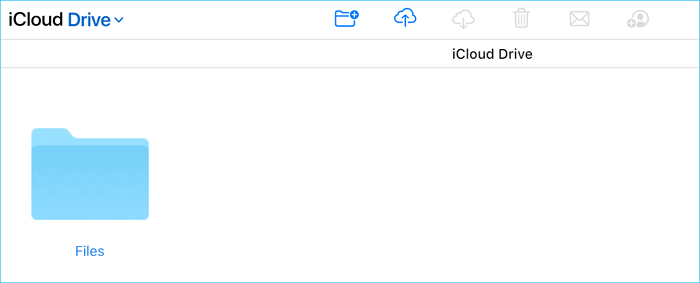
En plus d'iCloud mentionné ci-dessus, il existe de nombreux autres types de services cloud que vous pouvez appliquer pour copier de la musique d'un ordinateur vers un iPad, tels que Dropbox et Google Drive. Ils vous offrent généralement un stockage initial gratuit. Vous pouvez les essayer et les comparer pour choisir celui qui vous plaît.
Ajouter de la musique sur iPad par e-mail
Oui, envoyez-vous un e-mail. Absolument tous les types de fichiers, y compris la musique, les photos et l'audio, peuvent être envoyés par courrier électronique. Vous pouvez ajouter la musique que vous souhaitez transférer sur votre iPad à un e-mail. Gardez à l’esprit qu’il y a parfois une limitation de taille. Vous devez donc compresser le fichier lorsqu’il est trop volumineux pour être envoyé. Cela nuira à la qualité des fichiers tels que les photos, les vidéos et la musique. Si vous souhaitez conserver la qualité d'origine, vous pouvez essayer d'autres méthodes efficaces mentionnées dans ce guide.
Voici comment:
Étape 1. Créez un e-mail sur votre PC et ajoutez les fichiers que vous souhaitez transférer en pièces jointes.
Étape 2. Envoyez l'e-mail à votre propre compte et vérifiez l'e-mail sur votre appareil mobile.
Étape 3. Téléchargez la pièce jointe sur votre appareil.
Les derniers mots
Avez-vous décidé quelle méthode choisir pour transférer de la musique d'un ordinateur vers un iPad ? Si vous souhaitez également savoir comment transférer de la musique d'un iPhone vers un ordinateur , vous pouvez lire ce guide en ligne. Les méthodes recommandées ici peuvent également être appliquées pour transférer de la musique d'un ordinateur vers un iPhone/iPod et d'un ordinateur portable vers un iPad/iPhone/iPod.
Cette page vous a-t-elle été utile ?
Mis à jour par Nathalie
Nathalie est une rédactrice chez EaseUS depuis mars 2015. Elle est passionée d'informatique, ses articles parlent surtout de récupération et de sauvegarde de données, elle aime aussi faire des vidéos! Si vous avez des propositions d'articles à elle soumettre, vous pouvez lui contacter par Facebook ou Twitter, à bientôt!
Articles liés
-
Comment transférer des photos d'un Mac vers un iPhone en 6 Méthodes
![author icon]() Lionel/14/10/2025
Lionel/14/10/2025 -
Comment entrer en mode DFU sur iPhone 8/8 Plus/X
![author icon]() Lionel/14/10/2025
Lionel/14/10/2025 -
Comment accéder à sauvegarde iCloud sur iPhone, Mac et PC
![author icon]() Lionel/14/10/2025
Lionel/14/10/2025 -
Comment ajouter un appareil sur localiser mon iPhone
![author icon]() Lionel/14/10/2025
Lionel/14/10/2025
EaseUS MobiMover

Transfert et sauvegarde de données en un clic !
Prend en charge iOS et Android
Transférer maintenantSujets tendance
Conseils pour transfert iOS
- Transférer des fichiers de l'iPhone vers le PC
- Transférer des données d'un iPhone cassé vers un nouvel iPhone
- Sauvegarder iPhone sans iTunes
- Transférer des fichiers d'un Mac à un iPad
- Supprimer des applications sur iPhone et iPad
- Transférer WhatsApp d'un iPhone à un autre
- Convertir HEIC en JPG par lots
- Télécharger des vidéos Youtube sur iPad





